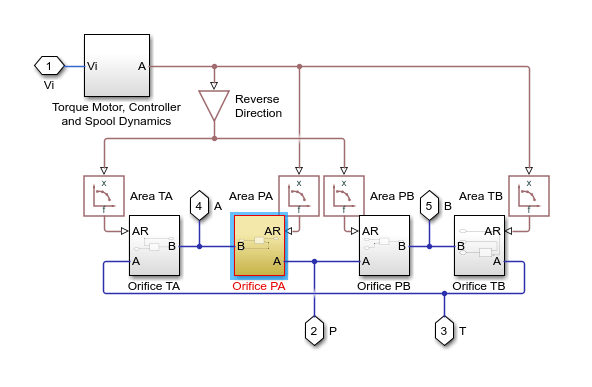La traduction de cette page n'est pas à jour. Cliquez ici pour voir la dernière version en anglais.
hydraulicToIsothermalLiquid
Mise à jour du système de schémas blocs hydrauliques pour utiliser des blocs Isothermal Liquid
Syntaxe
Description
newfile = hydraulicToIsothermalLiquid(oldfile,newpath)oldfile, par des blocs équivalents de la bibliothèque Isothermal Liquid, tout en tentant de conserver autant que possible les valeurs des paramètres et connexions qui relient les blocs. Si vous disposez d'une licence Simscape™ Fluids™, cet outil remplace également les blocs de la bibliothèque Fluids > Hydraulics (Isothermal) par des blocs équivalents des bibliothèques Fluids > Isothermal Liquid et Foundation > Isothermal Liquid. oldfile peut être un modèle, un sous-système ou une bibliothèque.
Les bibliothèques de blocs Isothermal Liquid présentent la même structure que les autres domaines de fluides, du type Thermal Liquid. En outre, bien souvent, il n’existe pas de correspondance directe entre les blocs des bibliothèques Isothermal Liquid et Hydraulic. L'outil de conversion répertorie tous les problèmes rencontrés lors de la conversion en rapport HTML, enregistre le rapport et le système de schémas blocs converti à l'emplacement spécifié par newpath, et renvoie le nom du système converti, newfile.
Les arguments newfile et newpath sont facultatifs. Si vous omettez l'argument newpath, vous devez disposer de droits en écriture sur votre dossier de travail actuel. En effet, l'outil enregistre alors le système converti et le rapport dans le dossier actuel.
Le nouveau fichier s’appuie sur la dernière version enregistrée de l'ancien fichier. Autrement dit, si vous modifiez le système de schémas blocs d'origine et que vous ne l'enregistrez pas avant d'utiliser l'outil de conversion, les modifications ne sont pas prises en compte dans le nouveau système. Il est recommandé également de veiller à ce que la compilation du système de schémas blocs d'origine s’effectue sans problème avant de recourir à l'outil de conversion.
Pour plus d’informations sur les questions et le processus de mise à jour, consultez Mettre à jour des modèles hydrauliques pour utiliser des blocs Isothermal Liquid.
newfiles = hydraulicToIsothermalLiquid(oldfiles)oldfiles, dans laquelle chaque fichier peut être un modèle, un sous-système ou une bibliothèque. Lorsque vous convertissez une liste de fichiers, l’outil de conversion conserve les liens qui unissent les fichiers convertis dans la liste. Utilisez cette syntaxe pour convertir des modèles contenant des références ou des liens vers d’autres bibliothèques, modèles ou sous-systèmes.
Si un fichier figurant dans oldfiles contient des blocs issus de la bibliothèque Foundation > Hydraulic ou Fluids > Hydraulics (Isothermal), l'outil les remplace par des blocs équivalents de la bibliothèque Isothermal Liquid, ajoute _converted au nom du fichier d'origine et enregistre chaque fichier converti dans le même dossier que le fichier d'origine. Si un fichier ne contient pas de blocs Hydraulic et ne fait pas référence à un fichier de oldfiles contenant lui-même ce type de blocs, l’outil n’apporte aucune modification à ce fichier. L’outil renvoie la liste des noms de fichiers convertis, newfiles, et enregistre le rapport de conversion à l’emplacement du premier fichier figurant dans oldfiles. Le rapport de conversion, intitulé HtoIL_report, répertorie tous les problèmes rencontrés au cours de la conversion de l’ensemble des fichiers de la liste oldfiles.
newfiles = hydraulicToIsothermalLiquid(toppath)toppath et de ses sous-dossiers, tout en conservant les liens qui existent entre les fichiers convertis dans la liste. Utilisez cette syntaxe pour convertir des bibliothèques personnalisées et autres modèles contenant des références ou des liens vers d’autres bibliothèques, modèles ou sous-systèmes.
toppath et ses sous-dossiers doivent se trouver dans le répertoire MATLAB®. Si un modèle, un sous-système ou une bibliothèque contiennent des blocs issus de la bibliothèque Foundation > Hydraulic ou Fluids > Hydraulics (Isothermal), l'outil les remplace par des blocs équivalents de la bibliothèque Isothermal Liquid, ajoute _converted au nom du fichier d'origine et enregistre chaque fichier converti dans le même dossier que le fichier d'origine. Si un fichier ne contient pas de blocs Hydraulic et ne fait pas référence à un fichier de la hiérarchie de dossiers toppath contenant ce type de blocs, l’outil n’apporte aucune modification à ce fichier. L’outil renvoie la liste des noms de fichiers convertis, newfiles, et enregistre le rapport de conversion, intitulé HtoIL_report, dans le dossier toppath.
newfiles = hydraulicToIsothermalLiquid(___,oldcustomblocks,newcustomblocks)oldcustomblocks par les blocs Isothermal Liquid correspondants, newcustomblocks. Pour toutes les combinaisons d'arguments d'entrée des syntaxes précédentes, spécifiez deux cell arrays de noms de blocs personnalisés après tous les autres arguments d'entrée. Utilisez cette syntaxe pour convertir des modèles contenant des blocs Hydraulic personnalisés, tels que des blocs de bibliothèque masqués ou des blocs personnalisés écrits en langage Simscape.
Avant de pouvoir utiliser cette syntaxe, préparez la version Isothermal Liquid équivalente des blocs personnalisés :
Dans le cas de blocs et de sous-systèmes de bibliothèques personnalisées qui contiennent des blocs issus de la bibliothèque Foundation > Hydraulic ou de la bibliothèque Fluids > Hydraulics (Isothermal), exécutez l'outil de conversion sur ces bibliothèques personnalisées.
Dans le cas de blocs Hydraulic personnalisés écrits en langage Simscape, créez manuellement des versions équivalentes de ces blocs qui utilisent le domaine Isothermal Liquid.
Si, au cours de la conversion, l'outil rencontre un bloc figurant dans oldcustomblocks, il remplace ce bloc par son équivalent dans newcustomblocks. Les deux cell arrays, oldcustomblocks et newcustomblocks, doivent comporter le même nombre d'éléments, chaque élément correspondant à un nom de bloc. Les blocs respectifs répertoriés dans chaque tableau doivent comporter le même nombre de ports, l'ordre des ports correspondants et les mêmes noms de paramètres programmatiques.